
El Huawei Mate 30 Pro Ito ay isang napaka-kagiliw-giliw na smartphone. Ngunit mayroon kaming maliit na problema, at iyon ay wala itong naka-install na mga application ng Google.
Sa kabutihang palad, may mga paraan upang i-install ang Play Store at iba pang Google app. Ito ay medyo mahirap na proseso, ngunit hindi partikular na mahirap.
I-install ang Play Store sa Huawei Mate 30 Pro
Bakit mag-install ng Google apps?
Perpektong posible na gamitin ang mobile nang walang Google app, ngunit mas komportable na magkaroon ng mga ito. At lalo na ang pagkakaroon ng Google Store Play. Tandaan natin na ang pag-download ng mga application mula dito ay mas madali kaysa sa paghahanap ng apk. Samakatuwid, kahit na ito ay hindi isang mahalagang proseso, ito ay inirerekomenda.
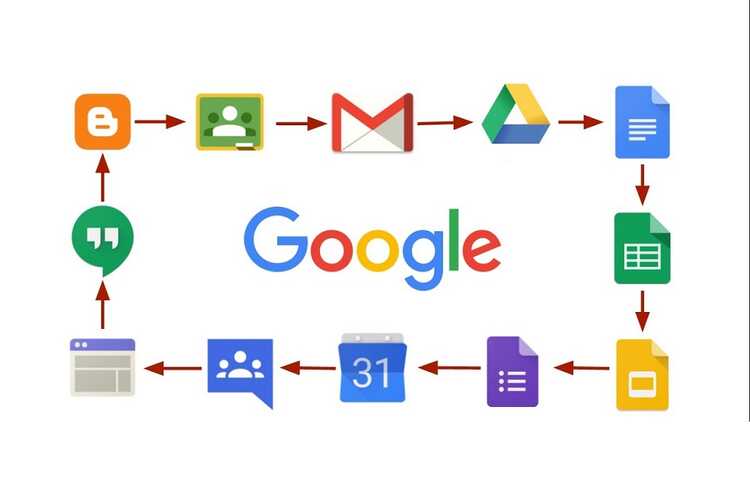
Mga hakbang sa pag-install ng mga Google app sa Huawei Mate 30 Pro
- I-download ang ZIP file mula sa link na ito kung saan makikita mo ang lahat ng kailangan mo at i-unzip ito.
- Ilipat ang mga file sa mobile sa pamamagitan ng USB memory.
- Sa folder na Kinakailangan ay mayroong file na com.lzplay.helper.apk, na kakailanganin mong i-install.
- Ipasok ang Mga Setting, System at mga update, Pag-backup at pagpapanumbalik, Pag-backup ng data, Panlabas na storage, USB device.
- Piliin ang opsyong I-backup.
- Pumunta sa Mga Application at Data.

- Hanapin ang lzplay, na magiging app na may icon ng Google G at isang Chinese na pangalan.
- Piliin ang Apps at Data.
- Tanggapin ang lahat at i-click ang Backup.
- Kapag hiningi nito ang password, ilagay ang gusto mo, hindi mo na ito kailangang gamitin muli.
- Ipasok ang Kinakailangang folder ng GAPPS ng orihinal na file at kopyahin ang xml file at ang tar na nasa tabi ng apk.
- Ipasok ang USB memory, Huawei folder, Backup folder, HuaweiMate30 folder..., backupFiles1 folder, folder na may petsa at i-paste ang dalawang file na aming kinopya, na i-overwrite ang mga luma.
- Bumalik sa Mga Setting, System at mga update, Pag-backup at pagpapanumbalik, Pag-backup ng data, Panlabas na storage, USB device.
- Ibinabalik namin ang backup na may petsang araw na ginawa mo ang proseso
- Ilagay ang password a12345678 at i-click ang OK.
- Buksan ang Files app sa folder na tinatawag na EMUI 9.1.1 Google pack na may anim na APK na kailangan naming i-install.
- Kasabay nito, ilunsad ang Lzplay, ang app na na-install namin dati, at i-click ang asul na button na makikita mo sa ibaba.
- Gamit ang multitasking, bumalik sa EMUI 9.1.1 Google pack folder at i-install ang bawat isa sa mga application.
- Kapag na-install na namin ang lahat ng app, i-restart ang device.
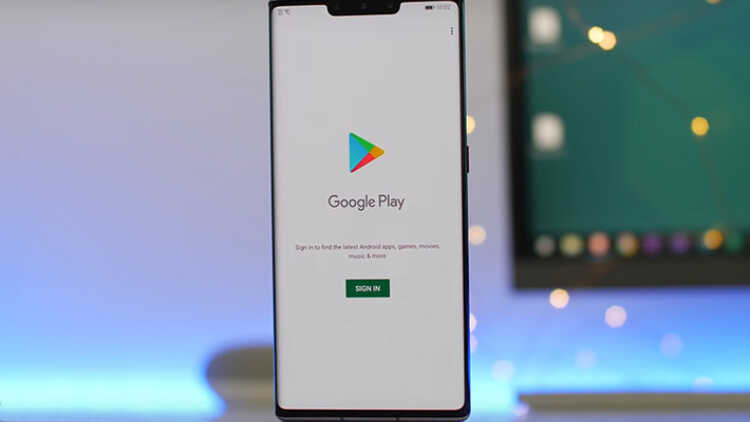
Kapag natapos mo na ang proseso, magagamit mo ang iyong Huawei Mate 30 Pro sa iyong Google account, na nagbibigay-daan sa iyong gamitin ang mga app ng kumpanyang lumikha ng Android.
Nagawa mo bang isagawa ang prosesong ito nang walang problema? Inaanyayahan ka naming sabihin sa amin ang tungkol dito sa seksyon ng mga komento na makikita mo sa ibaba ng pahina.